
Deneyin!
Tablo Tasarımı’nı kullanarak bir tablo oluşturduğunuzda, veritabanınızı tasarlama, alan türlerini ayarlama, arama listesi oluşturma ve birincil anahtarınızla eşleşecek bir yabancı anahtar oluşturma üzerinde daha ayrıntılı düşünebilirsiniz.
Tablo Tasarımı’nı kullanarak tablo oluşturma
-
Oluştur > Tablo Tasarımı’nı seçin.
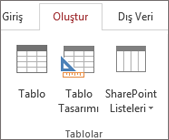
-
Yeni tablodaki ilk alana bir alan adı ve veri türü girin.
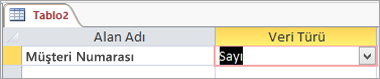
-
Tablonun birincil anahtarını ayarlamak için, ilgili alanın Alan Adı hücresini ve sonra Birincil Anahtar’ı seçin.
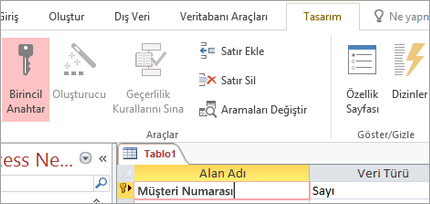
Birincil Anahtar göstergesi, alan adının solunda görüntülenir. Birincil anahtarı istediğiniz zaman değiştirebilirsiniz, ancak her tablonun yalnızca bir tane birincil anahtarı olabilir.
-
Dosya > Kaydet’i seçin ve tabloyu adlandırın.
Tablo Tasarımı ile tablo oluştururken ve değiştirirken kullanabileceğiniz çok sayıda seçenek vardır.
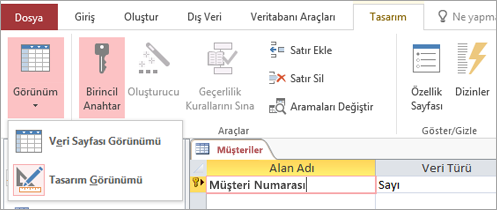
-
Kaydedilmiş herhangi bir tabloda, Tasarım Görünümü ile Veri Sayfası Görünümü arasında geçiş yapın.
-
Herhangi bir alanı tablonun birincil anahtarı olarak ayarlayın.
-
İfade veya giriş maskesi oluşturmak için Oluşturucu’yu kullanın.
-
Geçerlilik kurallarını test edin.
-
Satır ekleyin ve silin.
-
Arama listeleri oluşturun.
-
Veri makrolarını oluşturun, yeniden adlandırın ve silin.
-
İlişkiler ve nesne bağımlılıkları tanımlayın.










